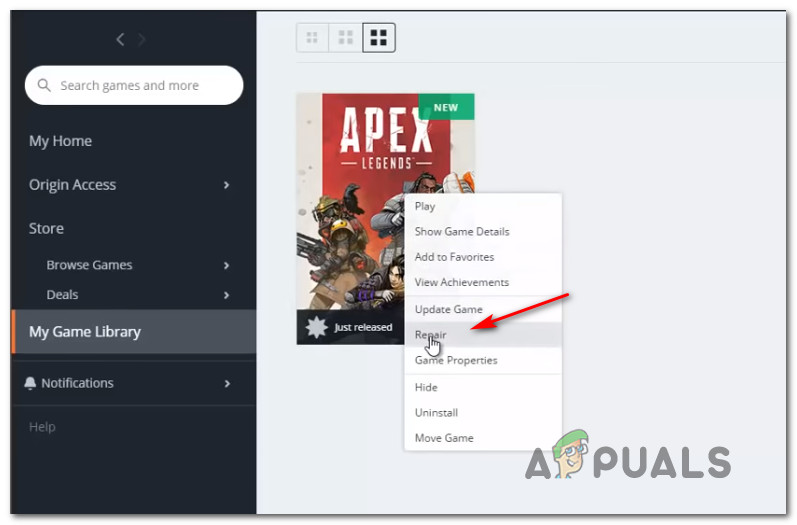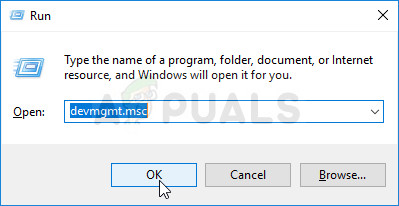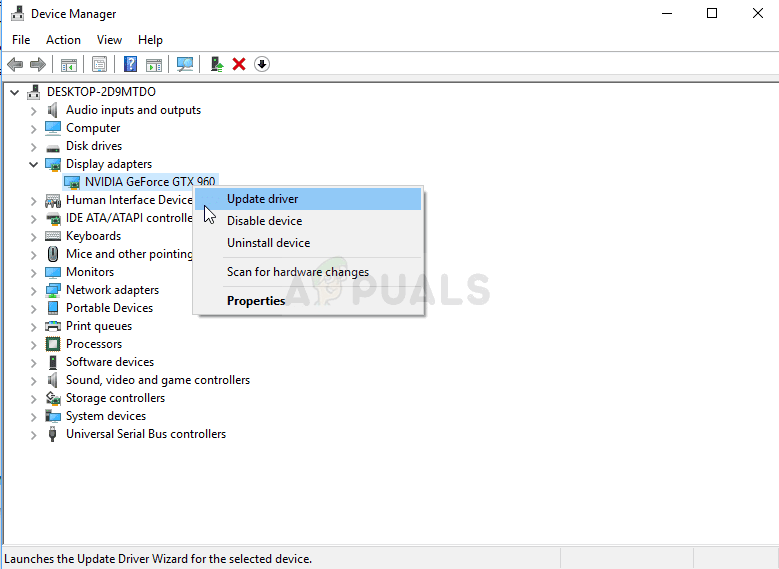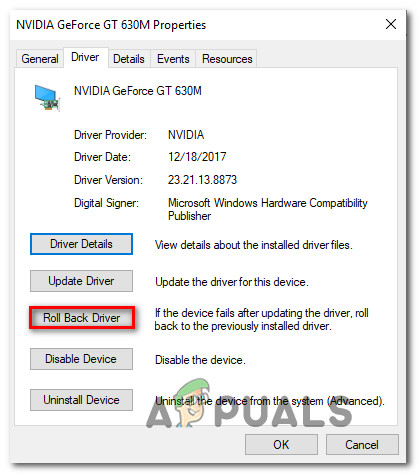إذا كنت تستخدم نظام 32 بت ، فاستخدم هذا الرمز بدلاً من ذلك:
الإصدار 5.00 من محرر تسجيل Windows [HKEY_LOCAL_MACHINE SYSTEM CurrentControlSet Control GraphicsDrivers] 'TdrDelay' = الكلمة المزدوجة: 00000008

إنشاء ملف .reg لحل الخطأ 0x887A0006
إذا كنت لا تزال ترى نفس رسالة الخطأ عند محاولة تشغيل اللعبة ، فانتقل إلى الطريقة التالية أدناه.
إذا كنت ترغب في التراجع عن قيمة ومفاتيح التسجيل المضافة بواسطة ملف .reg الذي أنشأناه أعلاه ، فاتبع الخطوات أدناه:
- صحافة مفتاح Windows + R. لفتح أ يركض صندوق المحادثة. ثم اكتب 'رجديت' و اضغط أدخل لفتح ملف محرر التسجيل . عندما يطلب منك UAC (التحكم في حساب المستخدم) ، انقر نعم لمنح الامتيازات الإدارية.
- استخدم الجزء الأيمن للانتقال إلى الموقع التالي:
الكمبيوتر HKEY_LOCAL_MACHINE SYSTEM CurrentControlSet Control GraphicsDrivers
- بمجرد الوصول إلى هناك ، انتقل إلى الجزء الأيمن ، وانقر بزر الماوس الأيمن فوق TdrDelay واختيار حذف للتخلص من المفتاح.
- أعد تشغيل الكمبيوتر لفرض التغييرات.
الطريقة الثالثة: إصلاح اللعبة في الأصل
أبلغ بعض المستخدمين المتأثرين أنه تم حل المشكلة بعد أن قاموا بإصلاح لعبة Apex Legends من واجهة Origins. يشير هذا إلى أن المشكلة يمكن أن تكون ناتجة أيضًا عن تلف ملف اللعبة. لحسن الحظ ، يبدو أن مشغل Origin مجهز لحل المشكلة تلقائيًا.
فيما يلي دليل سريع حول إجبار مشغل Origins على فحص وإصلاح مشكلات تلف ملف Apex Legends:
- افتح قاذفة Origins وانتقل إلى مكتبة الألعاب الخاصة بي .
- انقر بزر الماوس الأيمن فوق مشغل Apex Legends وانقر فوق يصلح.
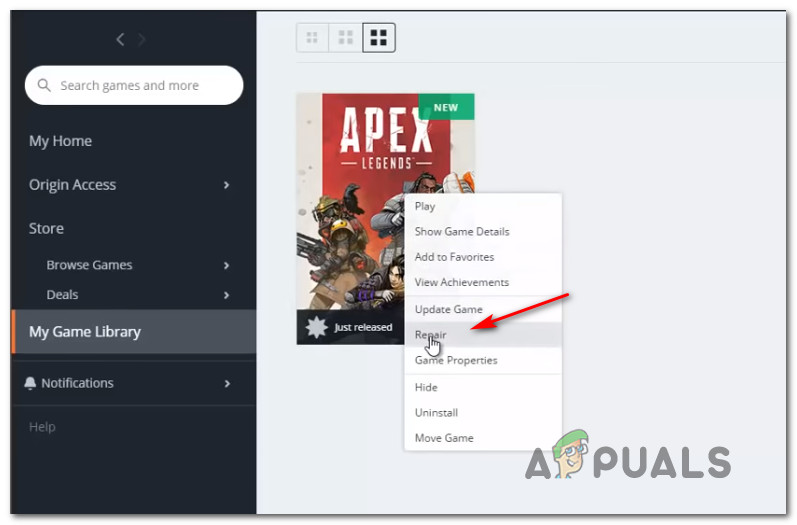
إصلاح Apex Legends عبر مشغل Origins
- انتظر حتى يتحقق المشغل من ملفات اللعبة ويستبدل الملف التالف بنسخ جديدة. بطبيعة الحال ، ستحتاج إلى اتصال إنترنت ثابت حتى تنجح هذه العملية.
- بمجرد اكتمال العملية ، أعد تشغيل الكمبيوتر وابدأ اللعبة بمجرد اكتمال بدء التشغيل التالي.
إذا كنت لا تزال تواجه 0x887a0006 خطأ عند لعب Apex Legends ، انتقل إلى الطريقة التالية أدناه.
الطريقة الرابعة: استرجاع برنامج تشغيل GPU إلى إصدار أقدم
أبلغ الكثير من المستخدمين المتأثرين أنهم تمكنوا أخيرًا من حل المشكلة بعد أن أعادوا برنامج تشغيل الرسومات المخصص إلى الإصدار السابق. إذا كنت تواجه مشكلة مع وحدة معالجة الرسومات NVIDIA ، فإن فرص إعادة برنامج التشغيل إلى الإصدار 417.73 أو الأقدم ستؤدي إلى حل المشكلة والسماح لك بلعب اللعبة دون أي مشاكل.
إليك دليل سريع حول استعادة محرك وحدة معالجة الرسومات إلى إصدار أقدم:
- صحافة مفتاح Windows + R. لفتح أ يركض صندوق المحادثة. ثم اكتب 'devmgmt.msc' و اضغط أدخل لفتح إدارة الأجهزة. عندما يطلب منك UAC (التحكم في حساب المستخدم) ، انقر نعم لمنح الامتيازات الإدارية.
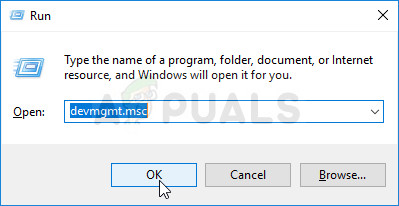
تشغيل إدارة الأجهزة
- في داخل مدير الجهاز ، قم بتوسيع القائمة المنسدلة المرتبطة بـ محولات أجهزة العرض. ثم ، انقر بزر الماوس الأيمن فوق برنامج تشغيل GPU المخصص الخاص بك واختر الخصائص.
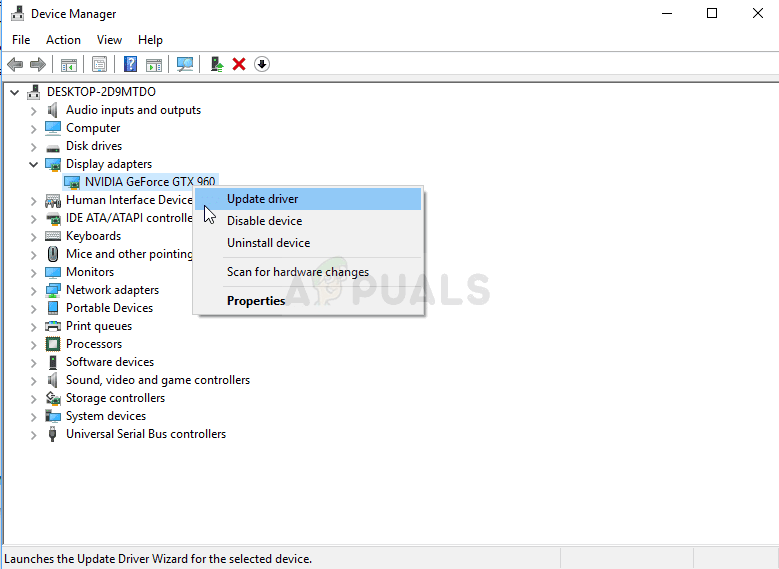
برنامج تشغيل NVIDIA في إدارة الأجهزة
- داخل الخصائص الشاشة ، انتقل إلى سائق علامة التبويب وانقر فوق استرجاع سائق .
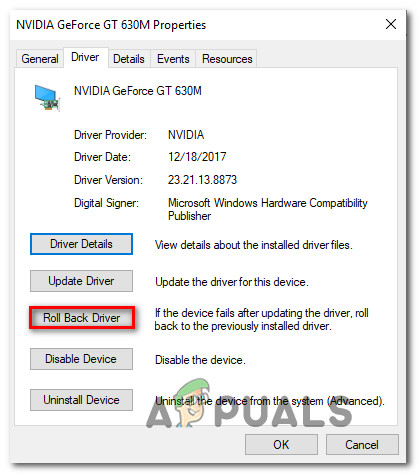
التراجع عن برنامج تشغيل وحدة معالجة الرسومات
- في موجه التأكيد ، حدد سببًا (لا يهم) وانقر نعم لبدء عملية التراجع.
- بمجرد استعادة برنامج تشغيل GPU ، أعد تشغيل الكمبيوتر ومعرفة ما إذا كان قد تم حل الخطأ عند بدء التشغيل التالي.
إذا كنت لا تزال تواجه الخطأ 0x887a0006 عند تشغيل Apex Legends ، فانتقل إلى الطريقة التالية أدناه.
الطريقة الخامسة: إعادة GPU إلى ترددات المخزون (إزالة رفع تردد التشغيل)
أبلغ بعض المستخدمين أن ملف خطأ 0x887a0006 لم يعد يحدث بعد إزالة رفع تردد التشغيل GPU. يشير هذا إلى أنه يمكن أيضًا تشغيل المشكلة بسبب تردد وحدة معالجة الرسومات غير المستقر.
بالطبع ، ستختلف خطوات إعادة تردد وحدة معالجة الرسومات إلى الإعداد الافتراضي اعتمادًا على طراز وحدة معالجة الرسومات والأداة التي تستخدمها. ولكن هناك احتمالات إذا كنت تعرف كيفية رفع تردد التشغيل ، فأنت تعرف كيفية إعادة الترددات إلى الوضع الافتراضي.
بعد إعادة الترددات إلى الإعدادات الافتراضية ، قم بتشغيل Apex Legends ومعرفة ما إذا كنت لا تزال تواجه رسالة الخطأ عند لعب اللعبة.
5 دقائق للقراءة